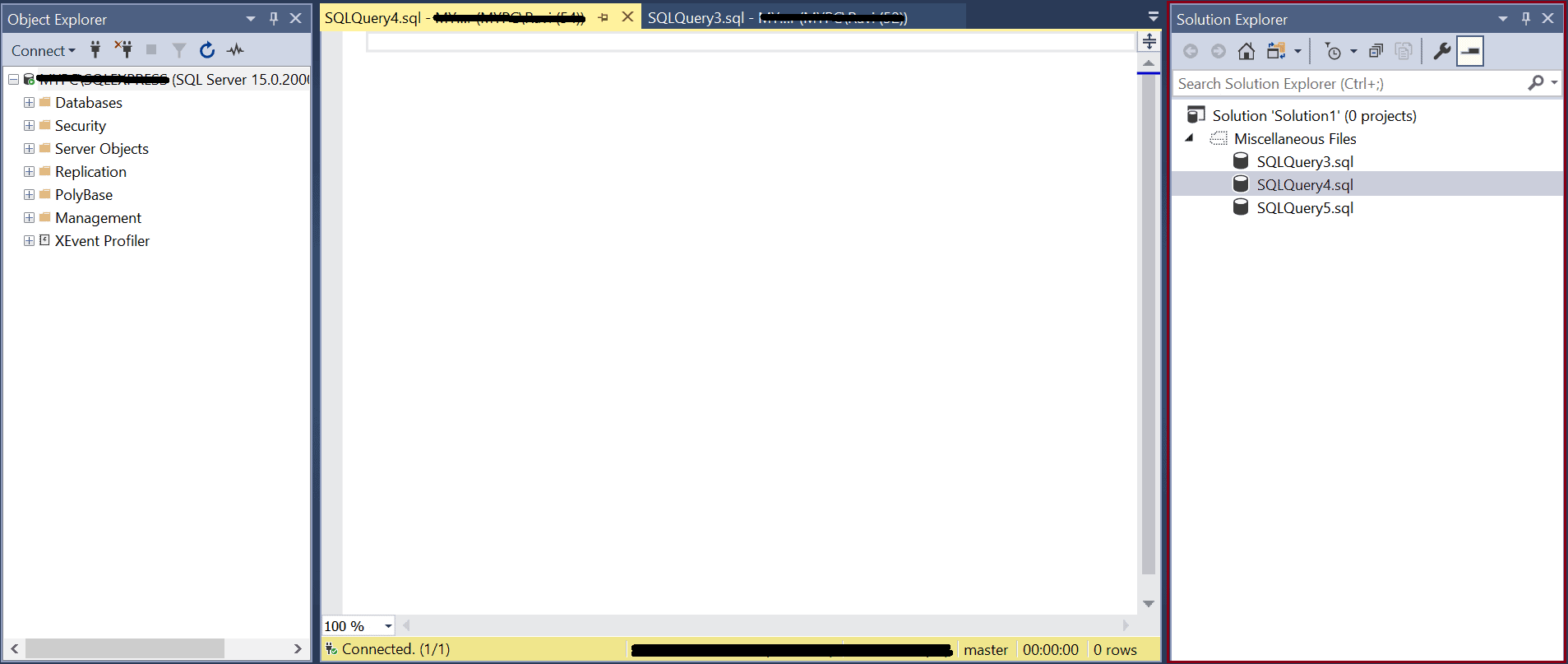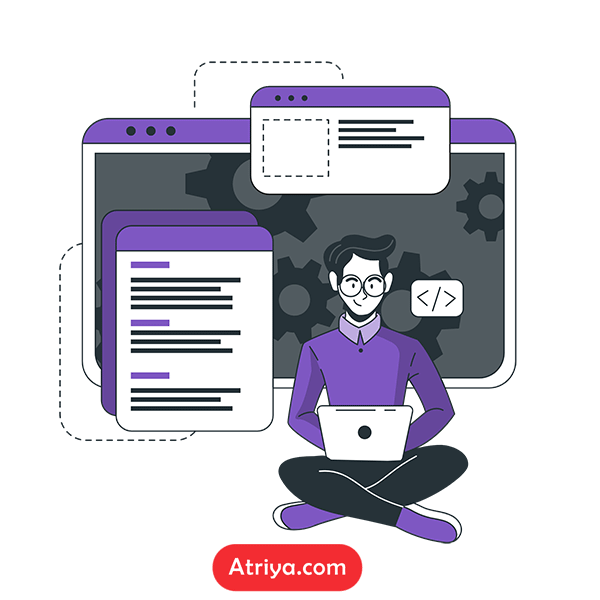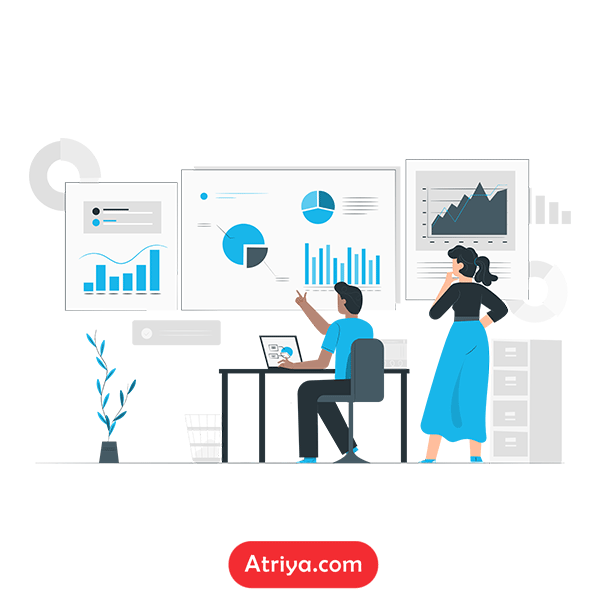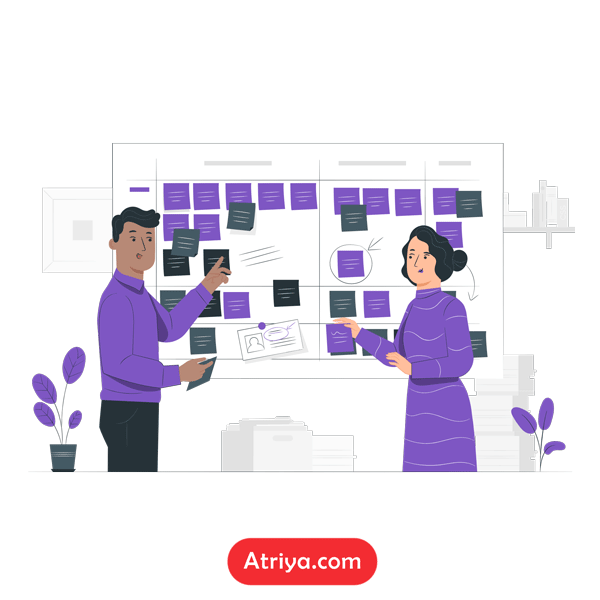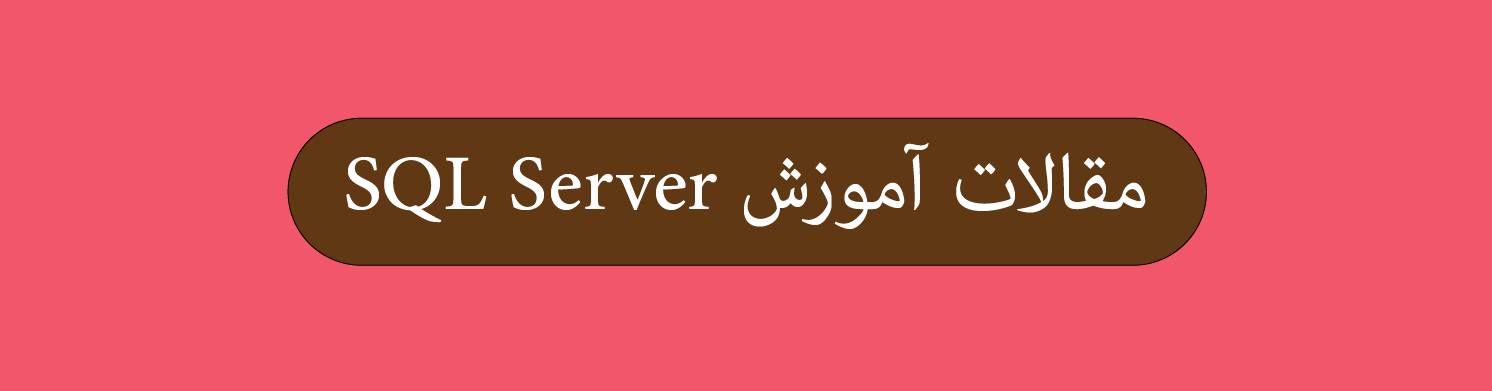SQL Server Management Studio (SSMS)
SQL Server Management Studio یک ابزار یکپارچه چند منظوره رایگان برای دسترسی، توسعه و مدیریت پایگاه های داده SQL Server، پایگاه های داده Azure SQL و Azure Synapse Analytics است. SSMS به شما امکان می دهد SQL Server را با استفاده از یک رابط گرافیکی مدیریت کنید.
SSMS همچنین می تواند برای دسترسی، پیکربندی و مدیریت خدمات تجزیه و تحلیل (Analysis services)، خدمات گزارش گیری (Reporting services) و خدمات Integration استفاده شود.
SSMS فقط در ویندوز اجرا می شود. از Azure Data Studio برای اجرا بر روی macOS یا Linux (و همچنین ویندوز) خود استفاده کنید. اگر هنوز آن را نصب نکرده اید، SQL Server Management Studio را نصب کنید.
برای راه اندازی SSMS از منوی استارت، روی Start کلیک کنید و به پایین بروید و Microsoft SQL Server Tools 18 را گسترش دهید. سپس روی Microsoft SQL Server Management Studio کلیک کنید.
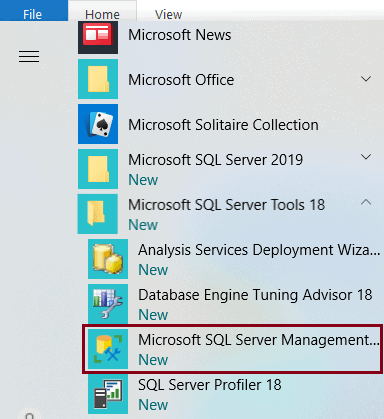
با کلیک بر روی "Microsoft SQL Server Management Studio" پنجره زیر برای اتصال به سرور باز می شود.
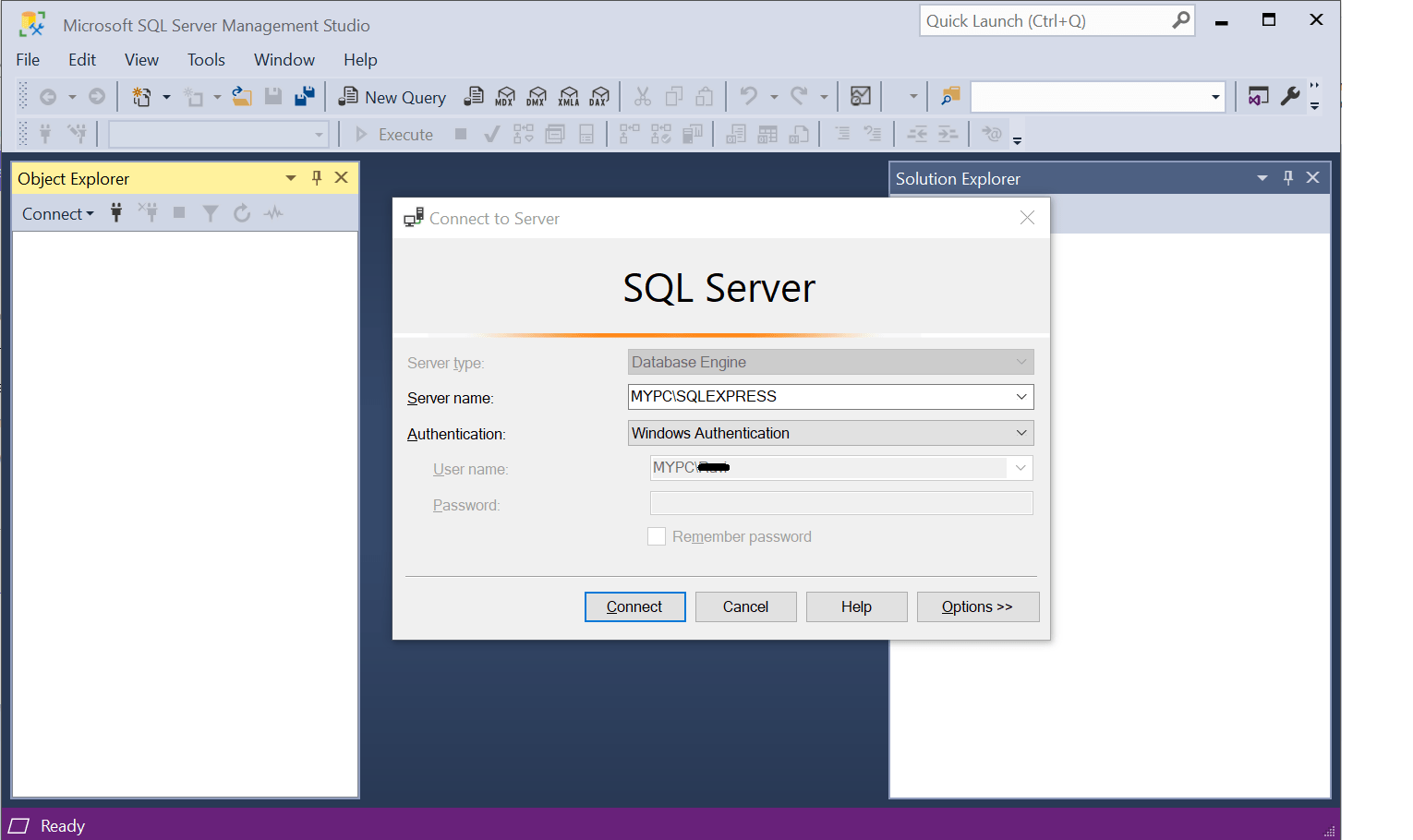
نوع سرور (Server Type)، نام سرور (Server Name) و حالت احراز هویت (Authentication mode) را برای اتصال به سرور خود انتخاب کنید. از SSMS می توان برای اتصال با Database Engine ، Analysis Services ، Reporting Services ، Integration Services و غیره استفاده کرد. در اینجا، ما با پایگاه داده SQL Server محلی خود ارتباط برقرار می کنیم، بنابراین Database Engine را به عنوان server type انتخاب کنید.
سپس نام سروری را که می خواهید به آن متصل شوید انتخاب کنید. این می تواند یک سرور DB محلی یا ریموت باشد. یک نام سرور مناسب یا <.. Browse for more> را برای مرور نام سرور انتخاب کنید.
بعد، authentication mode را انتخاب کنید. آخرین نسخه SSMS پنج حالت احراز هویت را برای انتخاب ارائه می دهد، همانطور که در زیر نشان داده شده است. رایج ترین آنها احراز هویت ویندوز یا Windows Authentication و احراز هویت SQL Server یا همان SQL Server Authentication است.
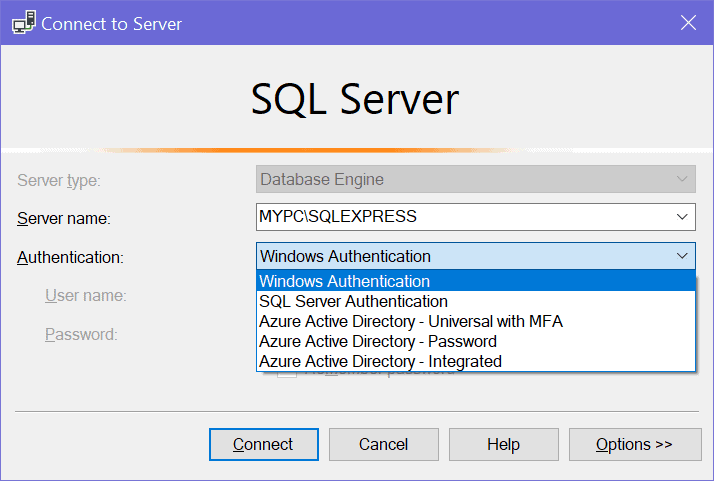
پس از انتخاب نوع احراز هویت و وارد کردن نام کاربری و رمز عبور (SQL authentication) و بر روی دکمه Connect کلیک کنید.
با ورود موفقیت آمیز، SSMS پنجره زیر را باز می کند.
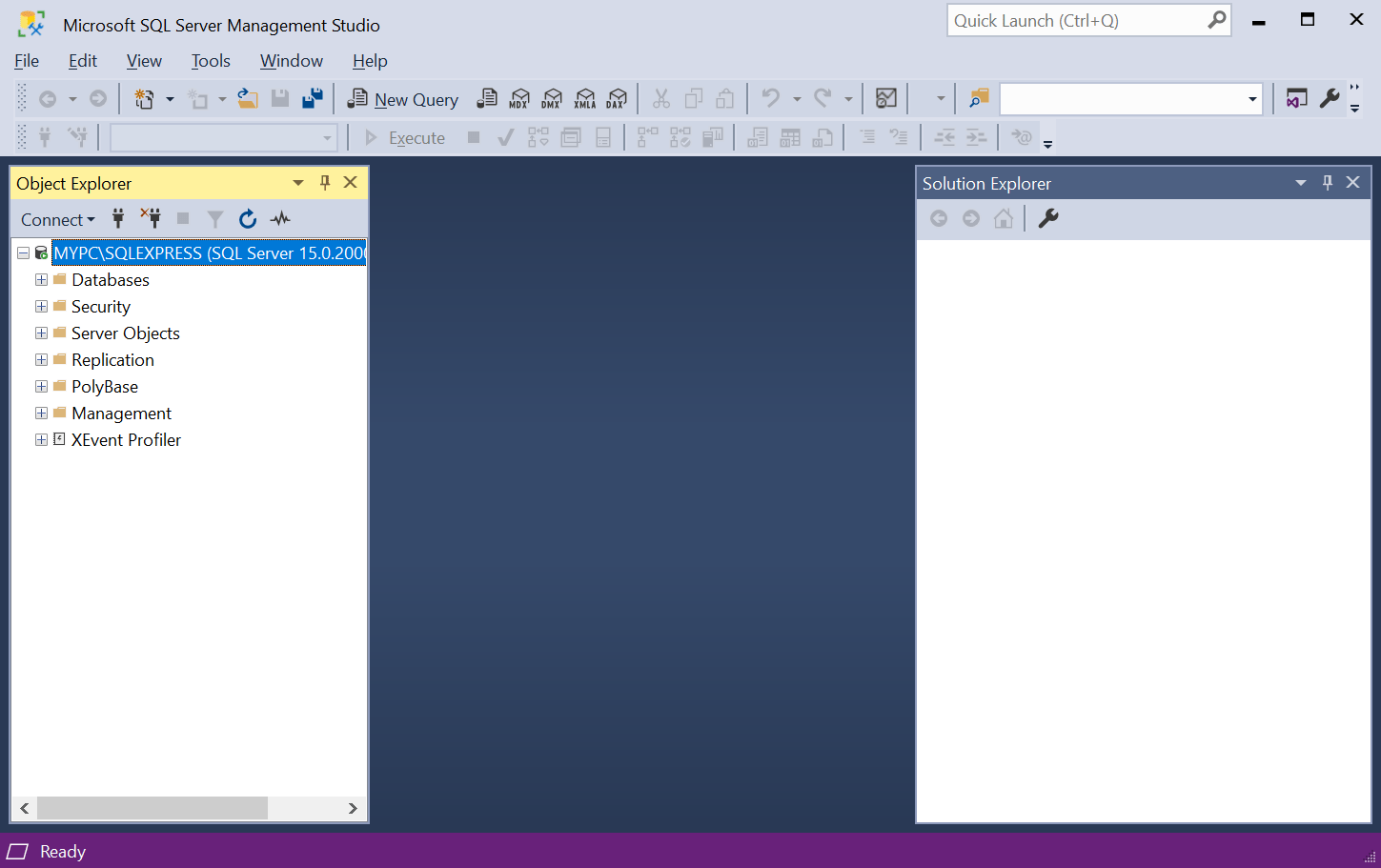
اجزای SSMS
SQL Server Management Studio دارای اجزای زیر است:
1 - Object Explorer
2 - Security
3 - Server Objects
4 - Query and Text Editor
5 - Template Explorer
6 - Solution Explorer
7 - Visual Database Tools
Object Explorer
Object Explorer شامل اجزای مختلف یک یا چند نمونه از SQL Server به صورت سلسله مراتبی است. می توانید مؤلفه هایی مانند پایگاه های داده، امنیت، اشیاء سرور، Replication ، Polybase، Management و غیره را مشاهده و مدیریت کنید. گره component را برای مشاهده اشیاء بیشتر گسترش دهید.
به عنوان مثال، پوشه Databases را برای مشاهده تمام پایگاه های داده موجود در نمونه سرور گسترش دهید. هر پایگاه داده جدیدی که ایجاد کنید در اینجا در دسترس خواهد بود. یک پوشه پیش فرض System databases وجود دارد که میزبان چهار پایگاه داده پیش فرض است: master ، model ، msdb و tempdb
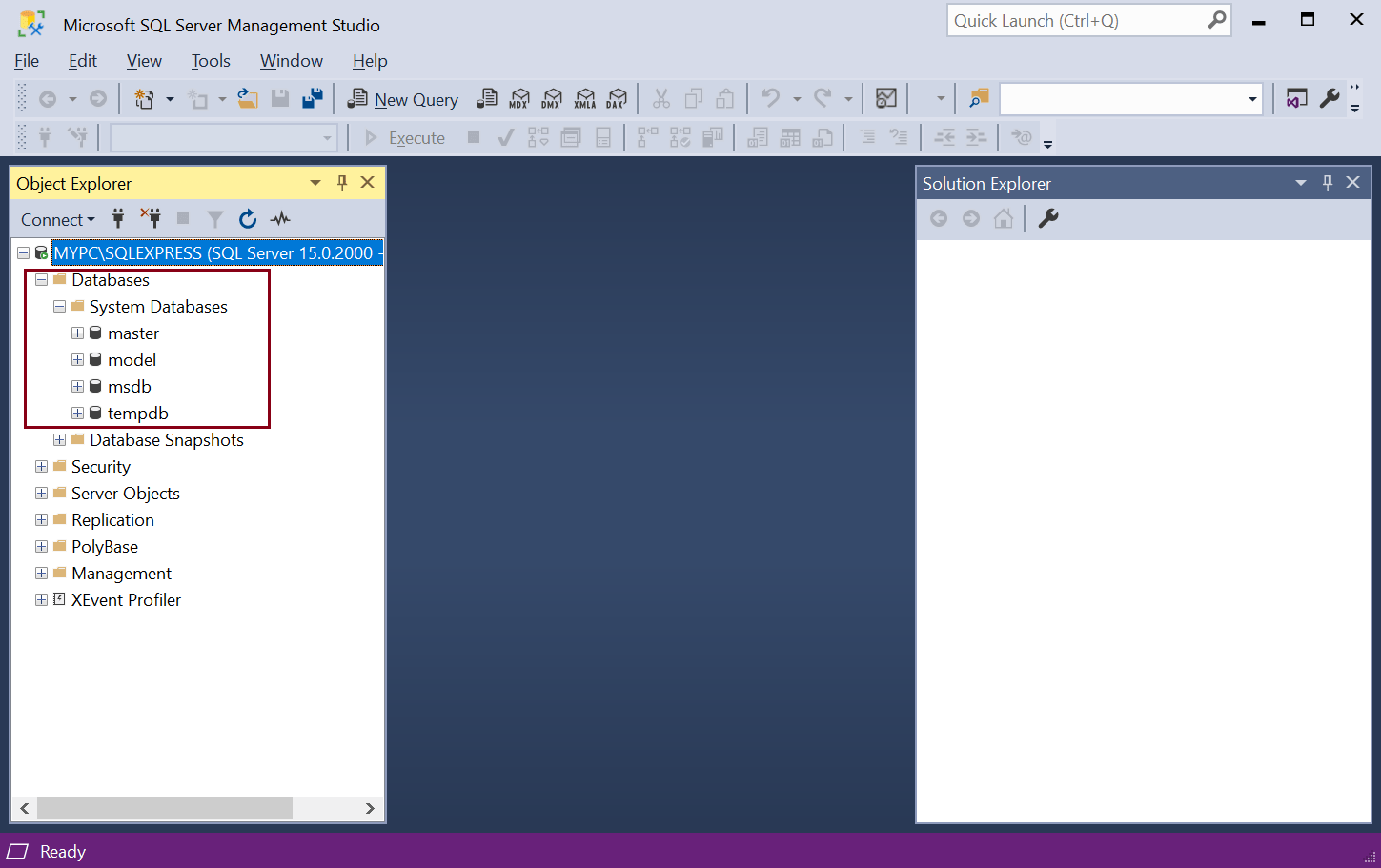
Security
مدیریت امنیت سرور پایگاه داده شما بسیار مهم است. گره امنیت در زیر گره پایگاه داده در Object Explorer قرار دارد. می توانید Login ایجاد کنید و نقش های سرور (Server roles) را برای هر نمونه پایگاه داده اختصاص دهید. علاوه بر این، می توانید امنیت مبتنی بر role را به لاگین ها و کاربران اختصاص دهید. نقش های سروری که در اینجا ایجاد می کنید دارای دامنه server-wide هستند.
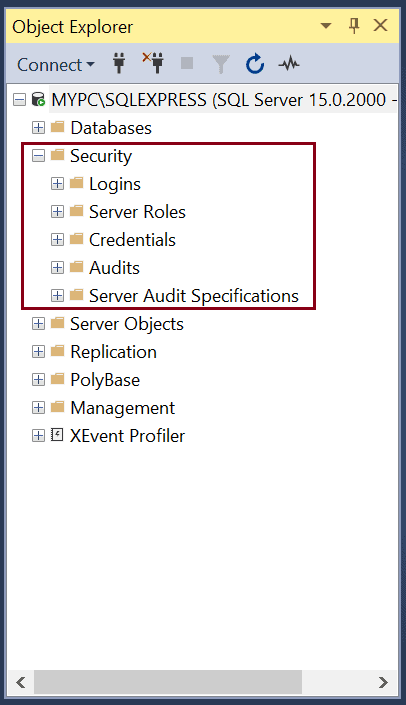 </br >
</br >Server Objects
گره Server Objects در SSMS دارای چهار گره فرعی است: Backup devices ، EndPoints، Linked Servers و Triggers . در اینجا یکlinked server متدی است که توسط آن یک SQL Server می تواند با یک دستور T-SQL با پایگاه داده ODBC دیگری صحبت کند. SQL Server EndPoints نقطه ورود به SQL Server هستند. این یک شی پایگاه داده است که راهی را تعریف می کند که در آن SQL Server می تواند در سراسر شبکه ارتباط برقرار کند. همه اشیاء زیر Server Objects دارای دامنه در سطح سرور (server-wide scope) هستند.
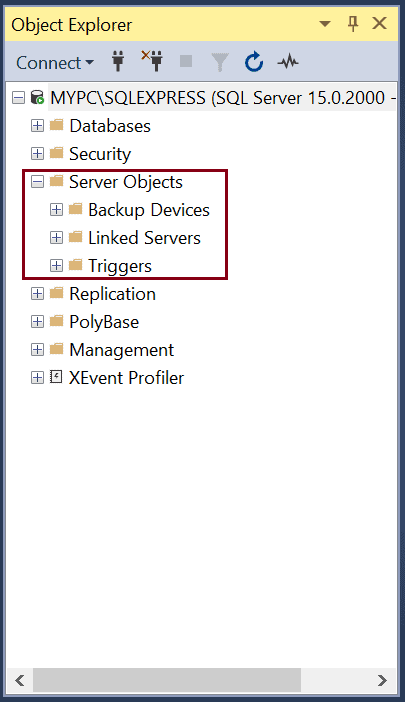
Replication
Replication مجموعه ای از فناوری ها برای کپی و توزیع داده ها و اشیاء پایگاه داده بین پایگاه های داده و همگام سازی پایگاه های داده است. این عمدتا برای حفظ سازگاری بین پایگاه های داده استفاده می شود.
Polybase
Polybase به SQL Server شما اجازه می دهد تا با نصب نرم افزار اتصال کلاینت با استفاده از T-SQL به طور جداگانه از SQL Server های دیگر Oracle ، MongoDB ، Hadoop clusters ، Teradata ، Cosmos DB مستقیما پرس و جو کند. Polybase برای مجازی سازی داده ها استفاده می شود.
Query و Text Editor
با کلیک بر روی New Query در نوار ابزار، یک ویرایشگر کویری یا query editor را باز کنید. query editor به شما امکان می دهد دستورات Transact SQL یا T-SQL را ایجاد، ویرایش و اجرا کنید. این با تکمیل خودکار اسکریپت با پیشنهاد variants ، به پشتیبانی IntelliSense مجهز شده است. این کار نوشتن و اشکال زدایی کد را آسان تر و سریع تر می کند.
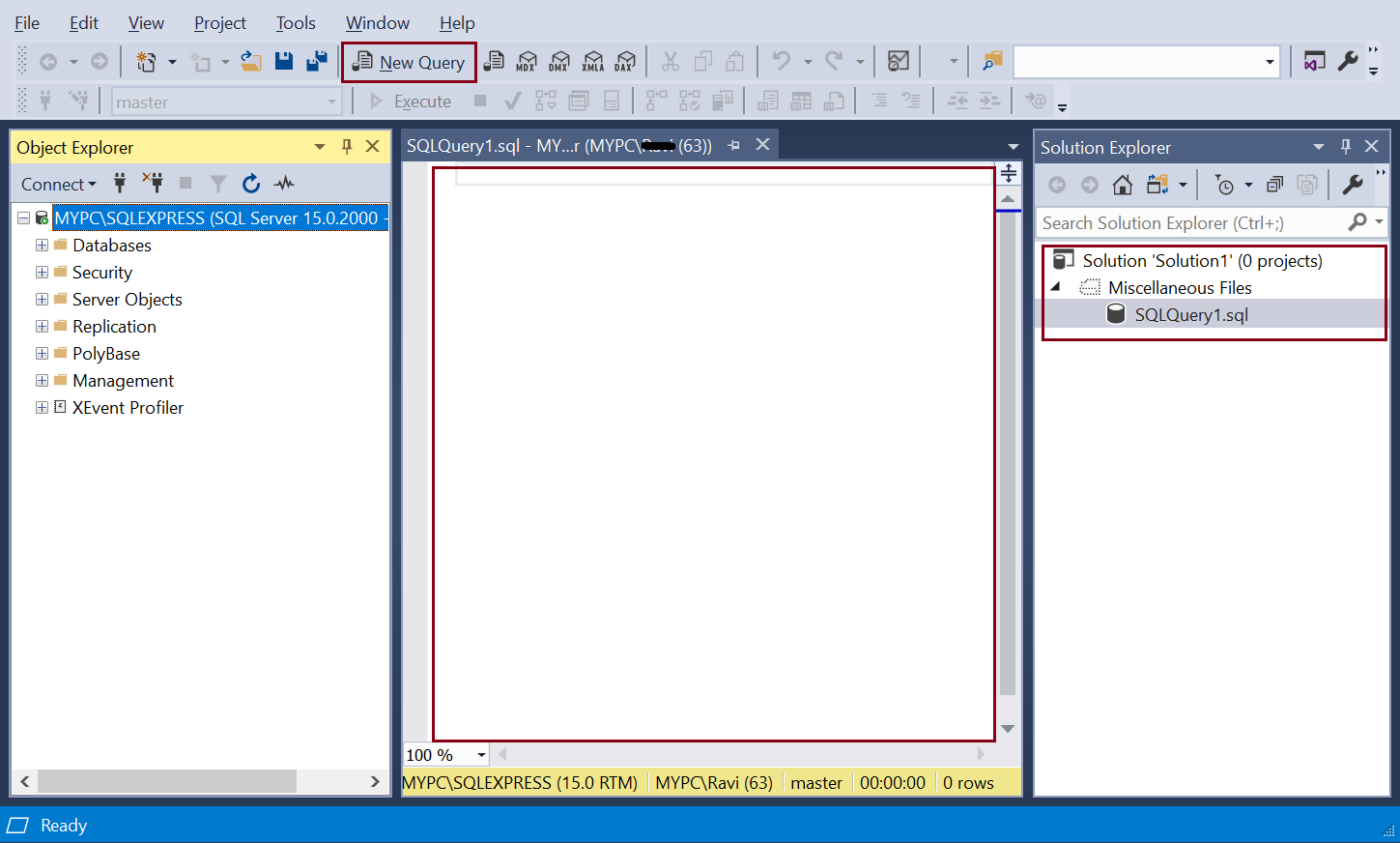
Template Explorer
Template explorer قالب هایی (templates) را برای ایجاد اشیاء مختلف پایگاه داده ارائه می دهد. می توانید template های موجود را در Template Explorer مرور کنید و آن را در پنجره ویرایشگر کد (code editor window) باز کنید. شما همچنین می توانید قالب های سفارشی خود را ایجاد کنید.
Template Explorer را از منوی View -> Template Explorer باز کنید. شکل زیر ایجاد الگوی پایگاه داده (Create Database template) را نمایش می دهد.
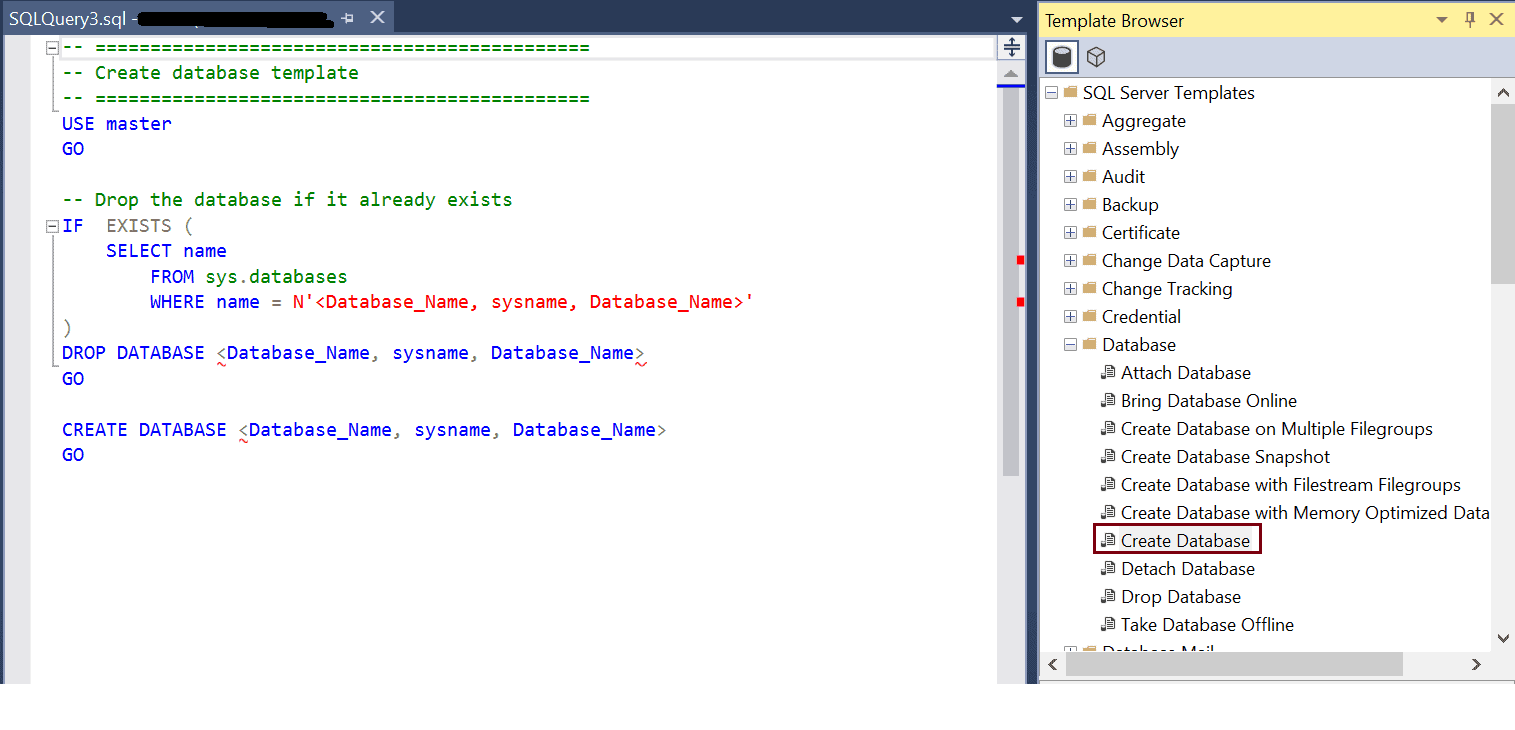
Solution Explorer
Solution Explorer برای مدیریت آیتم های مدیریتی مانند اسکریپت ها و کویری ها استفاده می شود. آن را از منوی View -> Solution Explorer باز کنید.